


win11系统用户觉得默认的win11账号头像不好看,就把win11账号头像改成了自己喜欢的图片,但是使用了一段时间之后又想要改回默认的头像,那么win11账号头像怎么恢复默认呢?下面小编来给大家分享一下win11账号头像怎么恢复默认的操作方法。
win11账号头像恢复默认的方法:
第一步:首先鼠标点开win11系统任务栏上的“开始菜单”选项。
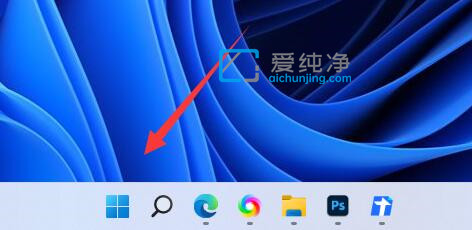
第二步:在打开的开始菜单里面鼠标点击“设置”选项。
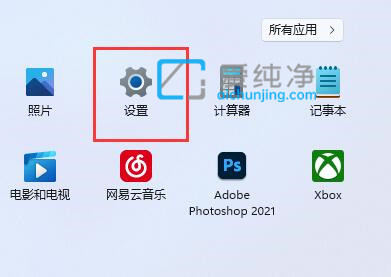
第三步:在打开的设置界面中,鼠标点击左边栏的“账户”选项。
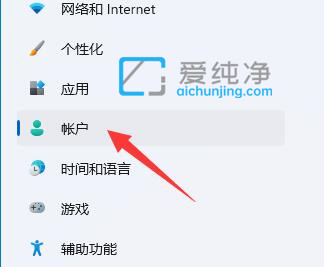
第四步:然后在右侧窗口找到“账户信息”选项。
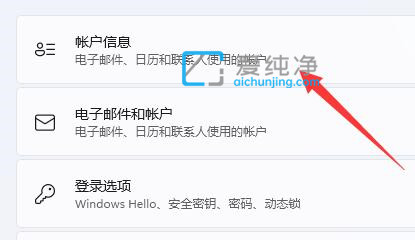
第五步:打开窗口中,鼠标点击选择照片中的“浏览文件”。
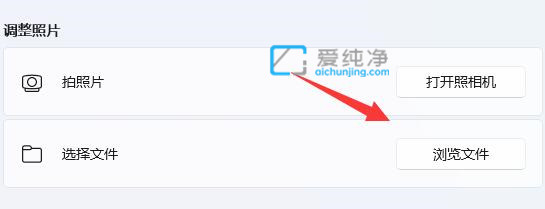
第六步:最后进入“C:\ProgramData\Microsoft\User Account Pictures”路径就可以找到系统默认头像图片了。
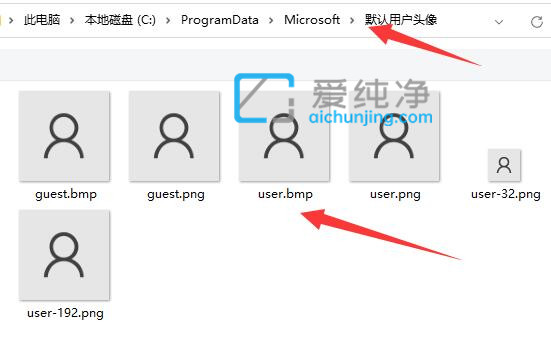
以上就是win11账号头像怎么恢复默认的操作方法了,更多精彩资讯,尽在爱纯净。
| 留言与评论(共有 条评论) |